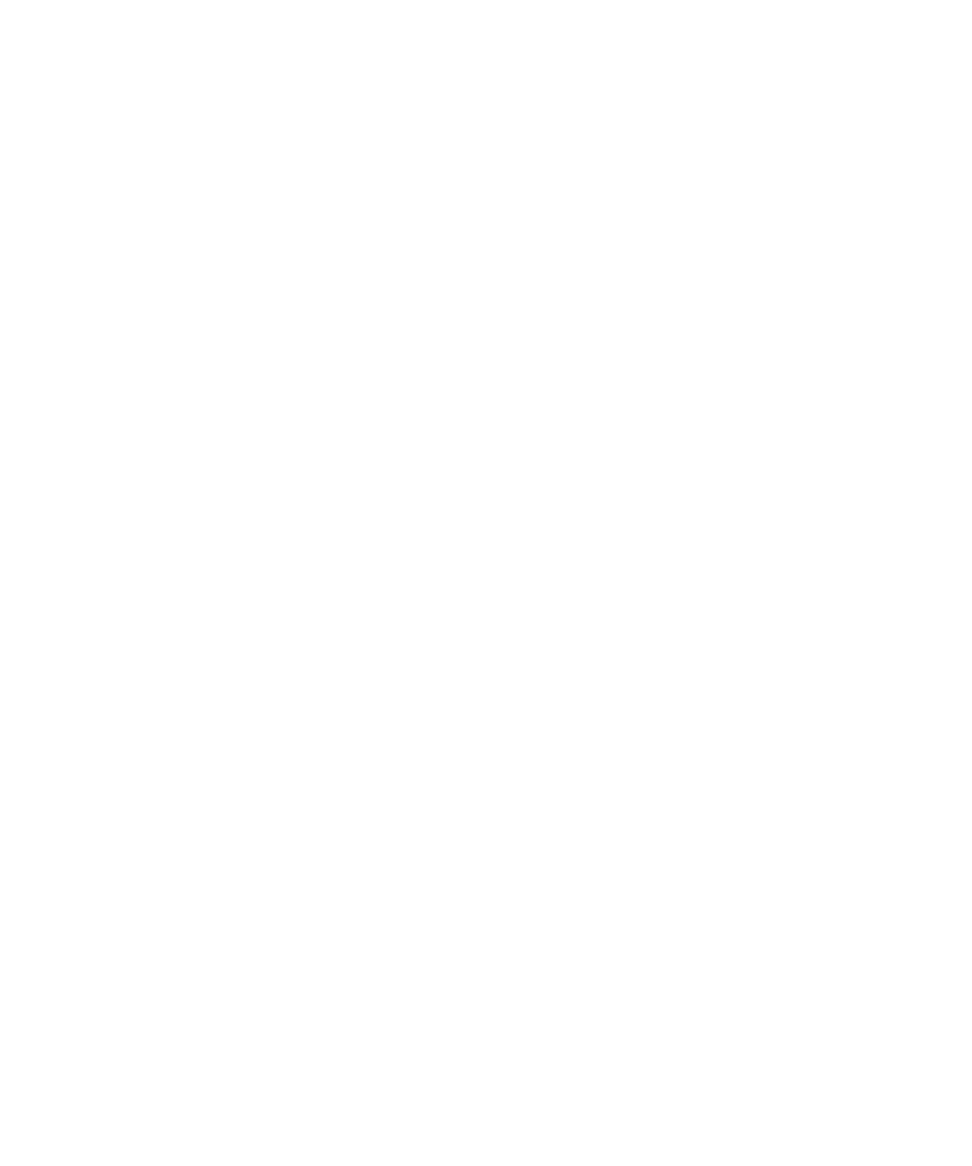
Speciális Wi-Fi csatlakozási beállítások
Wi-Fi profil módosítása
1. A kezdőképernyőn kattintson a Kapcsolatok kezelése ikonra.
2. Kattintson a Wi-Fi beállítások lehetőségre.
3. Kattintson egy Wi-Fi® profilra.
4. Nyomja meg a Menü gombot.
5. Kattintson a Szerkesztés gombra.
Felhasználói útmutató
Wi-Fi technológia
264
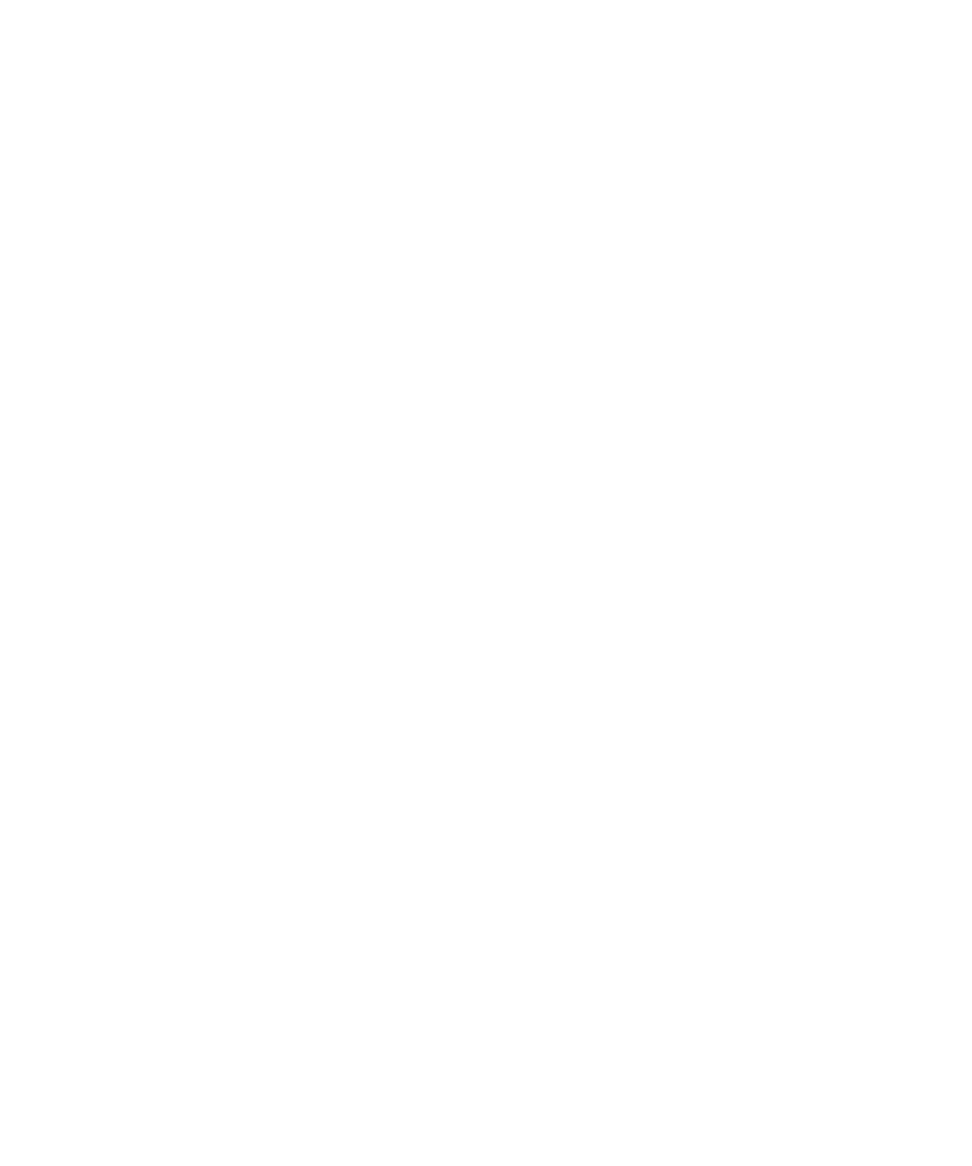
6. Módosítsa a Wi-Fi profil beállításait.
7. Nyomja meg a Menü gombot.
8. Kattintson a Mentés gombra.
Csatlakozási lehetőségek Wi-Fi profilokhoz
Név:
Írja be a Wi-Fi® profil nevét.
SSID:
Adja meg a Wi-Fi hálózat nevét.
Sávtípus:
Állítsa be a Wi-Fi hálózat típusát. Ha nem ismeri a hálózat típusát, ne módosítsa ezt a mezőt.
Csatlakozási mód (automatikus):
Állítsa be, hogy a BlackBerry® készülék automatikusan csatlakozzon-e a Wi-Fi hálózathoz, ha az elérhető.
Csatlakozási mód (manuális):
Állítsa be, hogy kér-e értesítést minden egyes alkalommal, amikor a Wi-Fi hálózat elérhetővé válik.
Hozzáférési pontok közötti átadás engedélyezése:
Beállíthatja, hogy készüléke továbbra is csatlakozzon-e a Wi-Fi hálózathoz, amikor vezeték nélküli hozzáférési
pontok között mozog.
VPN:
Szükség esetén adjon meg VPN profilt a Wi-Fi profillal való használathoz.
Biztonsági opciók Wi-Fi profilokhoz
Biztonság típusa:
Állítsa be a Wi-Fi® hálózat által támogatott biztonság típusát.
Válassza ki a WEP kulcsot:
Állítsa be a Wi-Fi hálózathoz használt WEP-kulcs típusát.
WEP-kulcs:
Hexadecimális formátumban írja be a Wi-Fi hálózat WEP-kulcsát.
Előre megosztott kulcs:
Írja be WPA™ egyéni jelszavát a Wi-Fi hálózathoz.
Felhasználónév:
Szükség esetén írja be a Wi-Fi hálózati csatlakozáshoz használt felhasználónevét.
Felhasználói útmutató
Wi-Fi technológia
265
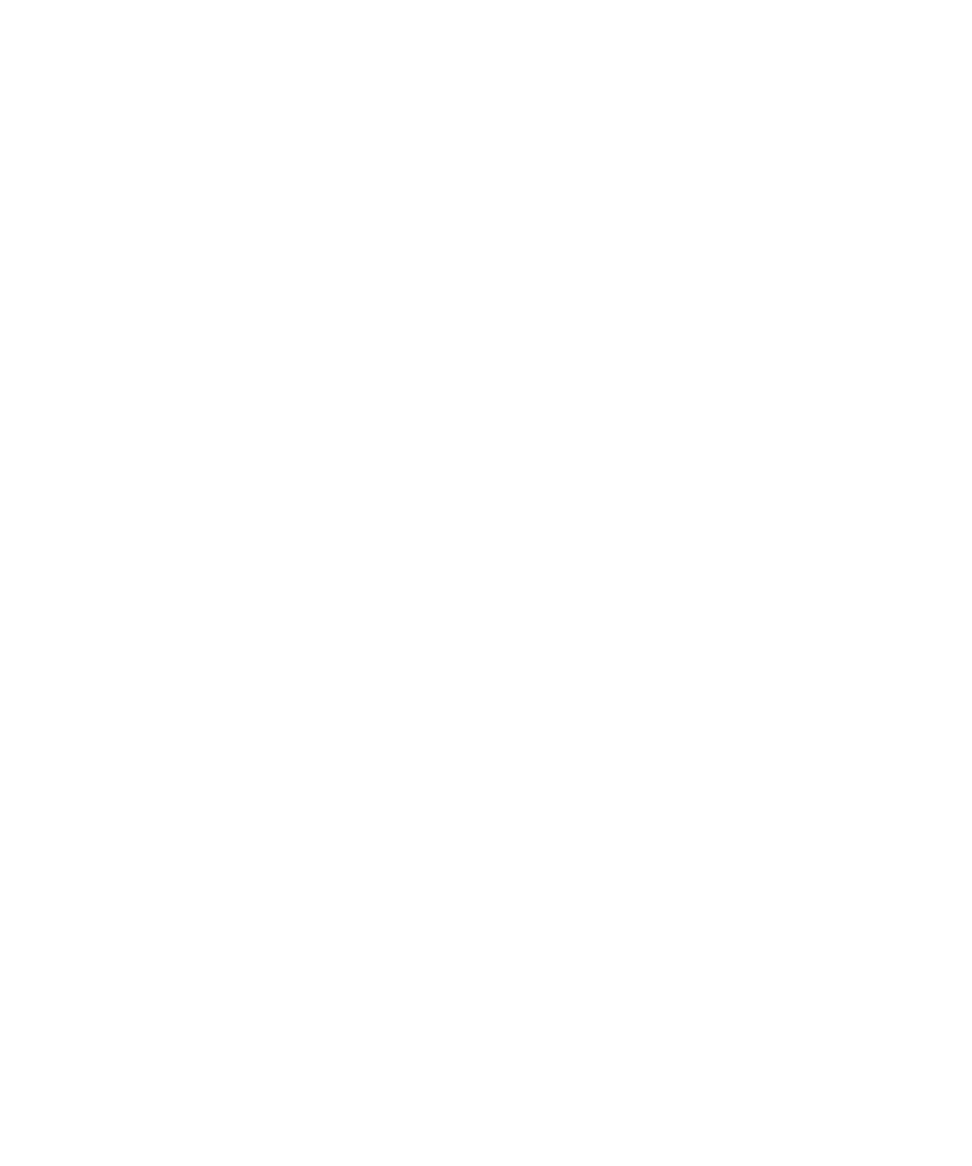
Felhasználó jelszava:
Szükség esetén írja be a Wi-Fi hálózati csatlakozáshoz használt felhasználói jelszavát.
CA-tanúsítvány:
Állítsa be azt a gyökértanúsítványt, amellyel a BlackBerry® készülék hitelesíti a megfelelő Wi-Fi hálózathoz történő
csatlakozást.
Ügyféltanúsítvány:
Állítsa be a hitelesítő tanúsítványt, melynek alapján a készülék csatlakozzon a Wi-Fi hálózathoz.
Belső kapcsolat biztonsága:
Szükség esetén állítsa be a Wi-Fi hálózat belső hitelesítési módszeréhez támogatott biztonsági protokollt.
Erős kulcsszó használata:
Állítsa be, hogy erős kulcsszót használ-e a Wi-Fi hálózati csatlakozáshoz.
Kulcsszó gyári száma:
Ha szoftveres kulccsal kapcsolódik a Wi-Fi hálózatra, állítsa be a kulcsszó gyári számát.
Kiszolgálóalany a tanúsítványhitelesítéshez:
Szükség esetén írja be a kiszolgálóalany nevét, amellyel a készülék hitelesíti a megfelelő Wi-Fi hálózathoz történő
csatlakozást.
Kiszolgáló SAN a tanúsítványhitelesítéshez:
Szükség esetén írja be a kiszolgáló SAN típusát, amellyel a készülék hitelesíti a megfelelő Wi-Fi hálózathoz történő
csatlakozást.
IMSI:
Ha a SIM-kártyához egynél több IMSI tartozik, adja meg azt az IMSI-értéket, amit a Wi-Fi hálózatra kapcsolódáshoz
használ.
Wi-Fi profil IP- és DNS-beállítások
IP-cím és DNS automatikus beolvasása
Határozza meg, hogy a BlackBerry® készülék a Wi-Fi® hálózattól kap-e alhálózati maszkot, DNS-beállításokat,
átjárócímet és IP-címet.
IP-cím:
Adja meg a készülék IP-címét.
Alhálózati maszk
Adja meg annak a vezeték nélküli hozzáférési pontnak az alhálózati címét, amelyhez a készüléknek csatlakoznia
kell.
Elsődleges DNS:
Felhasználói útmutató
Wi-Fi technológia
266
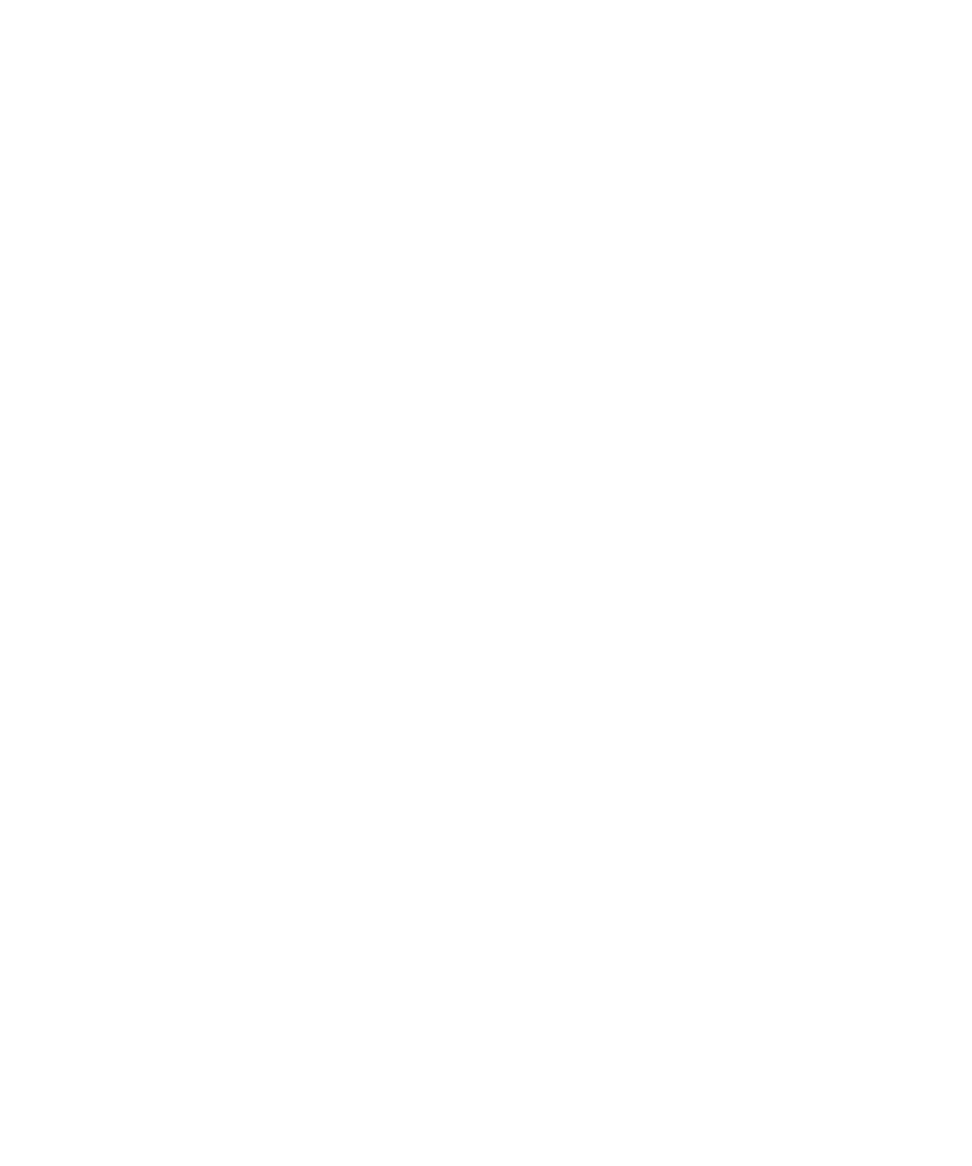
Adja meg az elsődleges DNS-címet, amelyhez a készüléknek csatlakoznia kell.
Másodlagos DNS:
Adja meg a másodlagos DNS-címet, amelyhez a készüléknek csatlakoznia kell.
Átjáró alapértelmezett címe:
Adja meg az alapértelmezett átjárócímet, amelyhez a készüléknek csatlakoznia kell.
Tartomány utótagja:
Adja meg a tartománynak a nevét, amelyet a készülék a gazdanevek IP-címre való feloldásához használ.
A készülék beállítása Wi-Fi hálózathoz való csatlakozáshoz
Alapértelmezésben a BlackBerry® készülék rendszeresen keresi az elérhető Wi-Fi® hálózatokat, és automatikusan
kapcsolódik a Elmentett Wi-Fi profilok listán legkiemeltebb helyen szereplő hálózathoz. Megadhatja azt is, hogy csak
egy mentett Wi-Fi hálózatot keressen a készülék, és ahhoz kapcsolódjon.
1. A kezdőképernyőn kattintson a Kapcsolatok kezelése ikonra.
2. Kattintson a Wi-Fi beállítások lehetőségre.
3. Jelölje be az Egyetlen profil beolvasása jelölőnégyzetet.
4. Kattintson egy Wi-Fi profilra.
5. Nyomja meg a Menü gombot.
6. Kattintson a Mentés gombra.
A Wi-Fi hálózatok közötti automatikus átkapcsoláshoz, amikor a Wi-Fi lefedettségi területek között mozog, törölje az
Egyetlen profil beolvasása jelölőnégyzetet. A Wi-Fi hálózatokhoz a készülék a Wi-Fi profillista sorrendjében kísérel
meg csatlakozni.
Gyökértanúsítvány telepítése a számítógépre
Az elérni kívánt Wi-Fi® hálózattól függően szükség lehet arra, hogy telepítse a hitelesítőkiszolgáló tanúsítványát
létrehozó tanúsítványhitelesítő kiszolgáló gyökértanúsítványát. További tájékoztatásért forduljon a rendszergazdához.
1. Töltse le a tanúsítványhitelesítő kiszolgáló gyökértanúsítványát a számítógépére.
2. A számítógépen jobb gombbal kattintson a gyökértanúsítványra. Kattintson a Tanúsítvány telepítése pontra.
3. Kattintson a Tovább gombra.
4. Kattintson a Összes tanúsítvány elhelyezése a következő tárban elemre.
5. Kattintson a Tallózás gombra.
6. Kattintson a Meghízható gyökértanúsítvány-hitelesítők lehetőségre.
7. Kattintson az OK gombra.
8. Kattintson a Befejezés gombra.
9. A Biztonsági figyelmeztetés párbeszédpanelen válassza az Igen opciót.
Ha a gyökértanúsítvány több tanúsítványból áll, mindegyik feltelepül a számítógépre.
Felhasználói útmutató
Wi-Fi technológia
267
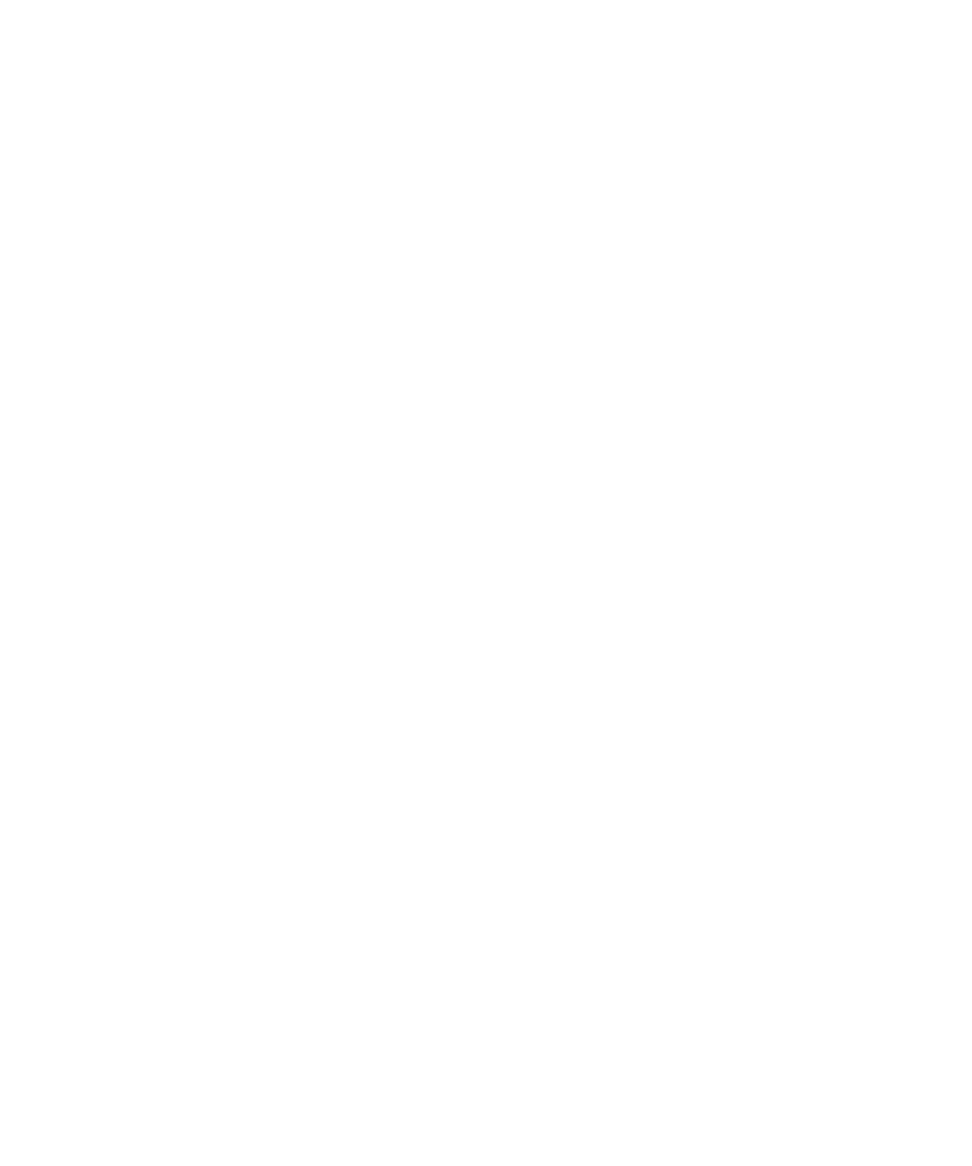
A gyökértanúsítvány BlackBerry® készülékre történő telepítéséhez használja a BlackBerry® Desktop Manager
tanúsítvány-szinkronizáló eszközét, és szinkronizálja a gyökértanúsítványt a készülék és a számítógép között.